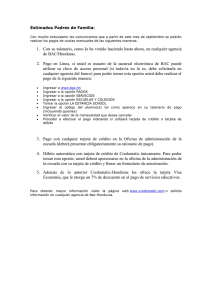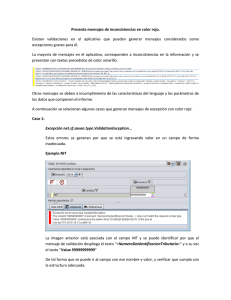Proceso de Informar los Equipos Electrónicos en el Ministerio
Anuncio
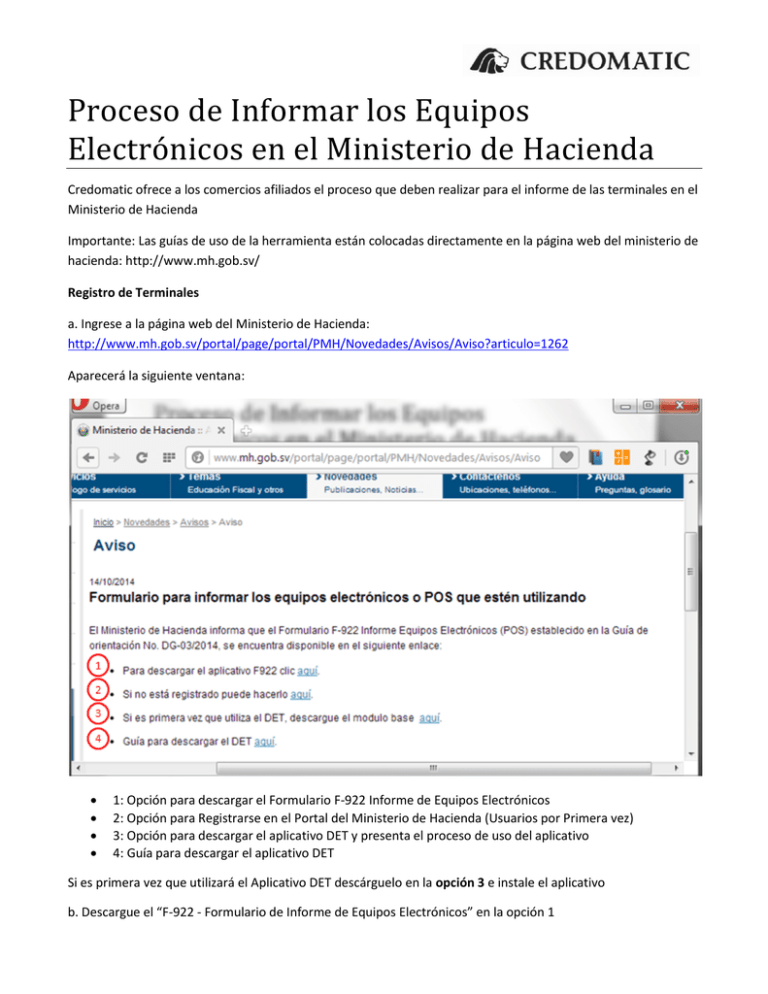
Proceso de Informar los Equipos Electrónicos en el Ministerio de Hacienda Credomatic ofrece a los comercios afiliados el proceso que deben realizar para el informe de las terminales en el Ministerio de Hacienda Importante: Las guías de uso de la herramienta están colocadas directamente en la página web del ministerio de hacienda: http://www.mh.gob.sv/ Registro de Terminales a. Ingrese a la página web del Ministerio de Hacienda: http://www.mh.gob.sv/portal/page/portal/PMH/Novedades/Avisos/Aviso?articulo=1262 Aparecerá la siguiente ventana: 1: Opción para descargar el Formulario F-922 Informe de Equipos Electrónicos 2: Opción para Registrarse en el Portal del Ministerio de Hacienda (Usuarios por Primera vez) 3: Opción para descargar el aplicativo DET y presenta el proceso de uso del aplicativo 4: Guía para descargar el aplicativo DET Si es primera vez que utilizará el Aplicativo DET descárguelo en la opción 3 e instale el aplicativo b. Descargue el “F-922 - Formulario de Informe de Equipos Electrónicos” en la opción 1 c. Instale el formulario con su aplicativo DET, ver proceso en el link de la opción 3 de la página del Ministerio de Hacienda. Aparecerá el formulario instalado en el aplicativo. d. Agregue un nuevo contribuyente, si es la primera vez que utiliza el aplicativo desde la opción “Nuevo” e. Seleccione el tipo de contribuyente: f. Complete el formulario Virtual g. Una vez completados los datos generales, complete los “Datos de Domicilios” y “Datos de Actividad Económica” presionando doble clic en cada opción h. Una vez completados los pasos de registros aparecerán los datos con color verde i. Presione doble clic sobre el informe de equipos electrónicos j. Aparecerá la siguiente ventana, presione en el botón “Nuevo” k. Complete el informe, seleccionando “Usuario” y presionando “Aceptar” l. Complete el informe presionando en la opción “Nuevo”. m. Complete la información que se presenta **** Repita estos pasos por cada equipo a reportar Datos útiles para completar el Formulario - NIT de Proveedor de Equipos: si presenta el informe en calidad de Usuario debe ingresar el NIT de quien le ha entregado los equipos para que los utilice, el NIT del Proveedor de Equipos no será el mismo NIT del que presenta el informe. En caso de Credomatic el mismo proveedor de equipo es el mismo adquirente. o NIT de Proveedor de Equipo Credomatic: 06140809820010 - Apellido, Nombre / Razón Social: debe ingresar el Nombre, Razón Social o Denominación de quien le ha entregado los equipos para que los utilice. o Apellido, Nombre / Razón Social Credomatic: CREDOMATIC de El Salvador S.A. de C.V. - NIT Adquiriente: digitará el NIT de la entidad responsable de autorizar y liquidar las operaciones de los comercios afiliados. o NIT de Proveedor de Equipo Credomatic: 06140809820010 - Nombre, Razón Social o Denominación del Adquiriente Domiciliado: ingresará el nombre de la entidad responsable de autorizar y liquidar las operaciones de los comercios afiliados. o Apellido, Nombre / Razón Social Credomatic: CREDOMATIC de El Salvador S.A. de C.V. -Domicilio de ubicación, ruta o zona: ingresará lo más detallado posible el domicilio, ruta o zona de ubicación del equipo electrónico. -Departamento: seleccionará de la lista desplegable el Departamento del domicilio de ubicación del equipo. -Municipio: seleccionará el Municipio correspondiente al domicilio de ubicación del equipo. -Tipo de Equipo Electrónico, deberá seleccionar el tipo de equipo que está informando: POS (Point of Sale), Máquina Registradora con POS, Handheld, Otros Equipos Electrónicos o dispositivo utilizado para el control de pagos. o En los casos de que sus terminales sean virtuales, utilice el aplicativo POS Virtual, conexión directa o cualquier otro tipo de conexión: en “Tipo de Equipo” seleccione la opción: “Otros equipos electrónicos” y coloque en la opción “Software que utiliza” detalle la versión de Conexión que posee. -Marca, deberá ingresar la marca que posee el equipo, si es POS Virtual o sistema integrado debe ingresar la información técnica del equipo donde está instalada la terminal. -Modelo, deberá ingresar el modelo del equipo electrónico, si es POS Virtual o sistema integrado debe ingresar la información técnica del equipo donde está instalada la terminal. -Número de Serie, ingresará el número de serie del equipo, si es POS Virtual o sistema integrado debe ingresar la información técnica del equipo donde está instalada la terminal. -Software que utilizará, deberá detallar el nombre del sistema que utiliza el Equipo Electrónico por medio del cual registrará los pagos, si es POS Virtual o sistema integrado debe ingresar la información técnica del equipo donde está instalada la terminal. o Para los POS Físicos colocar la versión siguiendo los procesos presentados en la sección “Modelos de POS” de la página web de Credomatic. o Para los POS Virtuales: colocar la versión según manual de uso que se posea. Ver “Modelos de POS” en la página web de Credomatic o Para las conexiones directas/integradas: colocar el sistema operativo de su equipo o punto de venta. - Número telefónico asignado al Equipo, deberá informar el número de la línea telefónica por medio de la cual realiza la conexión para procesar los pagos ingresados al equipo electrónico correspondiente. Deberá colocar el código de área y el número telefónico, su complemento no será obligatorio. -Toda modificación a este informe deberá presentarla en este mismo formulario, ingresando el número de informe que modifica. Para datos técnicos sobre los equipos, marcas, modelos de POS y números de serie, visite: http://www.credomatic.com/elsalvador n. Presione la opción “Instrucciones” en el aplicativo DET, para leer el proceso que debe seguir con el formulario o. Genere el informe presionando el botón “Generar informe”, siga las instrucciones para guardarlo Proceso para presentar el Informe F-922 por medio de internet · La presentación del presente informe debe hacerlo en el portal WEB del ministerio de hacienda, http://portaldgii.mh.gob.sv/ssc/home Para lo cual, se requiere estar debidamente registrado como declarante por Internet. p. Ingresando en la opción “Declaración Sugerida Presentación y Pago”. Si no posee usuario debe registrarlo: q. Seleccione la opción “Presentar y/o Pagar Declaraciones y Presentar Informes” r. Seleccione la opción indicada en la guía F-922 y cargue el formulario NOTA IMPORTANTE: · Es responsabilidad del contribuyente la veracidad de los datos ingresados, de llegar a existir diferencias, serán las áreas de fiscalización respectivas, las que apliquen la normativa sancionatoria correspondiente.